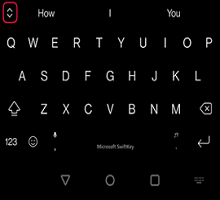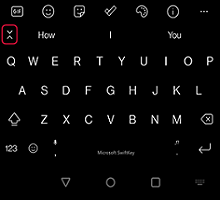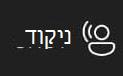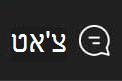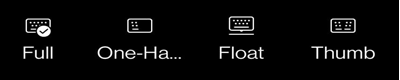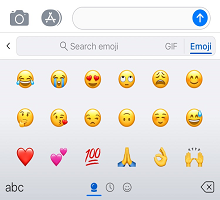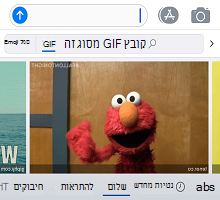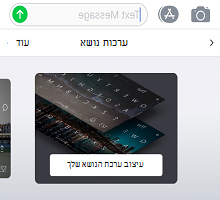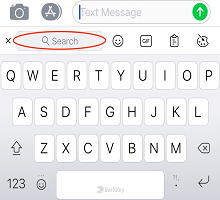-
לוח
1 - כיצד לגשת לסרגל הכלים
סרגל הכלים הוא הבית של כל התכונות Microsoft SwiftKey וההגדרות השימושיות המועדפות עליך.
סרגל הכלים נגיש בקלות דרך לוח Microsoft SwiftKey שלך. פשוט הקש על
אם ברצונך לסגור את סרגל הכלים, הקש על
2 - מה נמצא בסרגל הכלים?
סרגל הכלים הוא ביתו של התכונות הבאות:
חיפוש
חיפוש תכונת החיפוש שלנו ב- Bing מאפשרת לך לחפש ולשתף ישירות מהמקלדת Microsoft SwiftKey שלך. Bing שואפת לספק למשתמשים חוויית חיפוש טובה יותר באמצעות טכנולוגיות בינה מלאכותית כדי להבין את כוונת המשתמש ולספק תוצאות רלוונטיות.קרא עוד: כיצד להשתמש בחיפוש ב- Microsoft SwiftKey עבור Android
ניקוד
יש לנו גווני "מקצועי", "לא רשמי", "מנומס" ו"פוסט חברתי".
קרא עוד: כיצד להשתמש ב'צליל' ב Microsoft SwiftKey Keyboard
צ'אט
הוסף ושלח תמונות מונפשות מכל האפליקציות המועדפות עליך. השתמש בפונקציית החיפוש כדי למצוא את ה- GIF המושלם לכל אירוע.קרא עוד: כיצד להוסיף ולחפש קבצי GIF
מדבקות
אם אתה אוהב GIFS, גם אתה תאהב מדבקות! הוסף קצת ויראליות לשיחות שלך עם מדבקות סטטיות ומדבקות מונפשות.
קרא עוד: כיצד להשתמש במדבקות
הגדרות
אם ברצונך להיכנס מתחת למכסה המנוע ולראות כיצד Microsoft SwiftKey, 'הגדרות' הוא מקום טוב להתחיל בו.
ערכות נושא
Microsoft SwiftKey מציע ערכות נושא רבות כדי לאפשר לך להפוך את לוח המקשים שלך ל משלך.
הקש על " הכרטיסיה 'ערכות נושא' (מצוינת באמצעות סמל לוח הצבעים) ולחץ על גלריה. בחר את ערכת הנושא שברצונך להחיל על לוח המקשים"
קרא עוד: ערכות נושא של תמונות עבור Android
לוח
הלוח מציין את כל הטקסט שהעתקת לשימוש עתידי. הלוח מאפשר לך להעתיק ולהדביק קליפים או ליצור קיצורי דרך להוספה מהירה יותר.
קרא עוד: כיצד הלוח פועל?
פריסות
הקשה על סמל 'פריסות' מאפשרת לך לשנות את השפות והפריסה שלך מבלי לפתוח את SwiftKey האפליקציה באופן מלא.
קרא עוד: כיצד ניתן לבצע לשנות את פריסת לוח המקשים (לדוגמה, QWERTY ל- AZERTY)?
מצב יד אחת, ציפה ואצבע
מצב יד אחת הוא מקלדת קומפקטית ברוחב מופחת, המיועדת להקלדה ביד אחת.
מצב ציפה מציע לך את החופש להזיז ולמקם את לוח המקשים Microsoft SwiftKey בכל מקום שתרצה.
פריסת האגודל מציעה לך לוח מקשים מפוצל.
קרא עוד: כיצד לשנות את מצב לוח המקשים ב- Microsoft SwiftKey עבור Android
מתרגם
לשלב את Microsoft Translator ב- Microsoft SwiftKey Keyboard. פעולה זו מספקת לך דרך מהירה וחלקה להשתמש בתכונות של Translator בהקשר של מה שאתה כבר עושה. אין עוד צורך להחליף אפליקציות או להעתיק ולהדביק אפליקציות הלוך ושוב.
קרא עוד: כיצד להשתמש ב- Microsoft Translator עם לוח Microsoft SwiftKey שלך?
התאמה אישית
ההתאמה אישית של סרגל הכלים מאפשרת לך להתאים אישית את סרגל הכלים בדיוק באופן הרצוי לך; סדר מחדש את הסמלים, בנוסף הוא פועל כתפריט גלישה עבור כל הסמלים שאין לך מקום להציג.
חשבון
קבל גישה מהירה להגדרות Microsoft SwiftKey שלך מכאן.
קרא עוד: מהו חשבון Microsoft SwiftKey שלך?
שנה גודל
גרור את תיבות הגבול כדי לשנות את הגודל של לוח המקשים Microsoft SwiftKey שלו.
קרא: כיצד לשנות את הגודל של לוח Microsoft SwiftKey ב- Android
Emoji
לחץ כדי לקבל גישה מהירה לכל ה- Emoji שאתה אוהב.
קרא עוד: כיצד להשתמש ב- Emoji עם לוח Microsoft SwiftKey שלך
גלישה בסתר
אם אינך מעוניין שהמקלדת Microsoft SwiftKey ללמוד את המילים שלך, פשוט הקש על סמל גלישה בסתר כדי להפעיל אותה. הקשה על הסמל פעם נוספת תצא ממצב גלישה בסתר ותתן Microsoft SwiftKey ללמוד ממך שוב.
קרא עוד: כיצד פועל מצב גלישה בסתר במקלדת Microsoft SwiftKey עבור Android?
תיקון שגיאות אוטומטי
קיצור דרך שימושי שבו תוכל להפעיל ולכבות את תיקון השגיאות האוטומטי לפי בחירתך.
קרא עוד: כיצד מקש הרווח פועל עם תיקון שגיאות אוטומטי?
קול לטקסט
זיהוי קולי מופעל כברירת מחדל. לוח Microsoft SwiftKey משתמש בטכנולוגיית Google Voice כדי להפעיל תכונה זו.
קרא: כיצד ניתן לבצע ב'קול' לטקסט עם Microsoft SwiftKey ב- Android?
מרכז העברת ההודעות
מרכז העברת ההודעות הוא המקום שבו תוכל לקבל מידע נוסף על התכונות החדשות ביותר שלנו, יחד עם עצות שיעזרו לך להפיק את המרב ממכשיר ה Microsoft SwiftKey Keyboard.
-
חיפוש
-
ניקוד
-
צ'אט
סרגל הכלים הוא הדרך החדשה לקבל גישה מהירה וקלה יותר לתכונות החדשות Microsoft SwiftKey שלך.
1 - כיצד לגשת לסרגל הכלים
סרגל הכלים נגיש בקלות דרך לוח Microsoft SwiftKey שלך. פשוט הקש על ה- '+' מימין לרצועת החיזוי.
2 - מה נמצא בסרגל הכלים?
בזמן כתיבת סרגל הכלים נמצא הבית החדש עבור התכונות הבאות:
חיפוש
תכונת החיפוש שלנו ב- Bing מאפשרת לך לחפש ולשתף ישירות מהמקלדת Microsoft SwiftKey שלך. Bing שואפת לספק למשתמשים חוויית חיפוש טובה יותר באמצעות טכנולוגיות בינה מלאכותית כדי להבין את כוונת המשתמש ולספק תוצאות רלוונטיות.כיצד להשתמש בחיפוש בלוח Microsoft SwiftKey מקשים
ניקוד
תכונת הטון שלנו מאפשרת לך לשנות את טון הטקסט שהזנת בשדה הקלט. הוא משתמש בבינה מלאכותית כדי לעזור למשתמשים לשפר את הכתיבה שלהם על-ידי הצעת מילים חלופיות וסדר מחדש משפטים.
יש לנו גווני "מקצועי", "לא רשמי", "מנומס" ו"פוסט חברתי".
כיצד להשתמש ב'צליל' Microsoft SwiftKey המקלדת
צ׳אט
כאשר אתה משתמש בצ'אט החדש של Bing ממקלדת SwiftKey כדי לחפש באינטרנט, זה כמו עוזר מחקר, מתכנן אישי ושותף יצירתי לצדך. לפעמים אתה זקוק ליותר מתשובה – אתה זקוק להשראה. בין אם אתה כותב הודעת דואר אלקטרוני, סיפור לפני השינה או תוכנית ארוחות, אין צורך להמתין - פשוט התחל בעבודה.כיצד להשתמש בצ'אט במקלדת Microsoft SwiftKey שלך
Emoji
הקשה על סמל ה- Emoji תפתח את לוח ה- Emoji. כאן באפשרותך לבחור מתוך מאות סמלי Emoji שונים על-פני מגוון קטגוריות.
קבצי GIF
הוסף ושלח תמונות מונפשות מכל האפליקציות המועדפות עליך.
לוח
הרשימה Microsoft SwiftKey כוללת את כל הטקסט שהעתקת לשימוש עתידי. הלוח מאפשר לך להעתיק ולהדביק קליפים או ליצור קיצורי דרך להוספה מהירה יותר.
קרא עוד: כיצד הלוח פועל?
ערכות נושא
גש במהירות לערכות הנושא של לוח המקשים ושנה את המראה שלך על-ידי גלילה בין העיצובים שמציעים הצעה או עיצוב משלך.
קרא עוד: כיצד לשנות ערכות נושא ועיצובים
חיפוש
השתמש בפונקציית החיפוש כדי לחפש קבצי GIF ו- Emoji כך שיתאימו לכל מאורע.